iPad-brukerhåndbok
- Velkommen
- Nytt i iOS 12
-
- Vekk og lås opp
- Lær grunnleggende bevegelser
- Lær bevegelser for modeller med Face ID
- Utforsk Hjem-skjermen og apper
- Endre innstillingene
- Ta et skjermbilde
- Juster volumet
- Endre eller slå av lydene
- Søk etter innhold
- Bruk og tilpass Kontrollsenter
- Se og organiser dagsoversikten
- Få tilgang til funksjoner på låst skjerm
- Reis med iPad
- Angi skjermtid, tillatelser og restriksjoner
- Synkroniser iPad med iTunes
- Lad og følg med på batteriet
- Lær hva statussymbolene betyr
-
- Tilbehør som følger med iPad
- Koble til Bluetooth-enheter
- Strøm lyd og video til andre enheter
- Koble til en TV, en projektor eller en monitor
- Styr lyden på flere enheter
- Apple Pencil
- Bruk Smart Keyboard og Smart Keyboard Folio
- Bruk Magic Keyboard
- AirPrint
- Handoff
- Bruk Universalt utklipp
- Foreta og motta Wi-Fi-anrop
- Instant Hotspot
- Delt Internett
- Overfør filer med iTunes
-
-
- Kom i gang med tilgjengelighetsfunksjoner
- Tilgjengelighetssnarveier
-
-
- Slå på og øv på VoiceOver
- Endre innstillingene for VoiceOver
- Lær VoiceOver-bevegelser
- Bruk iPad med VoiceOver-bevegelser
- Styr VoiceOver med rotoren
- Bruk skjermtastaturet
- Skriv med fingeren
- Kontroller VoiceOver med Magic Keyboard
- Skriv punktskrift på skjermen med VoiceOver
- Bruk en leselist
- Bruk VoiceOver i apper
- Les opp markering, Les opp skjerm, Skrivetilbakemelding
- Zoom
- Lupe
- Skjerminnstillinger
- Face ID og øyekontakt
-
- Begrenset tilgang
-
- Viktig sikkerhetsinformasjon
- Viktig informasjon om håndtering
- Zoom inn på en app slik at den fyller hele skjermen
- Vis informasjon om iPad
- Vis eller endre innstillinger for mobilnett
- Finn ut mer om iPad-programvare og -tjenester
- Erklæring om oppfyllelse av FCC-krav
- Erklæring om oppfyllelse av ISED Canada-krav
- Klasse 1-laserinformasjon
- Apple og miljøet
- Om avfallshåndtering og resirkulering
- Erklæring om oppfyllelse av ENERGY STAR-krav
- Opphavsrett
Start og motta FaceTime-anrop på iPad
I FaceTime-appen ![]() kan du starte video- eller lydsamtaler med andre som også bruker en iOS-enhet eller en Mac. Kameraet på forsiden gjør det mulig å kommunisere med andre ansikt til ansikt. Bytt til kameraet på baksiden hvis du vil vise fram omgivelsene dine. Hvis du vil ta vare på et øyeblikk i samtalen, kan du ta et Live Photo-bilde.
kan du starte video- eller lydsamtaler med andre som også bruker en iOS-enhet eller en Mac. Kameraet på forsiden gjør det mulig å kommunisere med andre ansikt til ansikt. Bytt til kameraet på baksiden hvis du vil vise fram omgivelsene dine. Hvis du vil ta vare på et øyeblikk i samtalen, kan du ta et Live Photo-bilde.
Merk: FaceTime, eller enkelte FaceTime-funksjoner, er kanskje ikke tilgjengelig i alle områder.
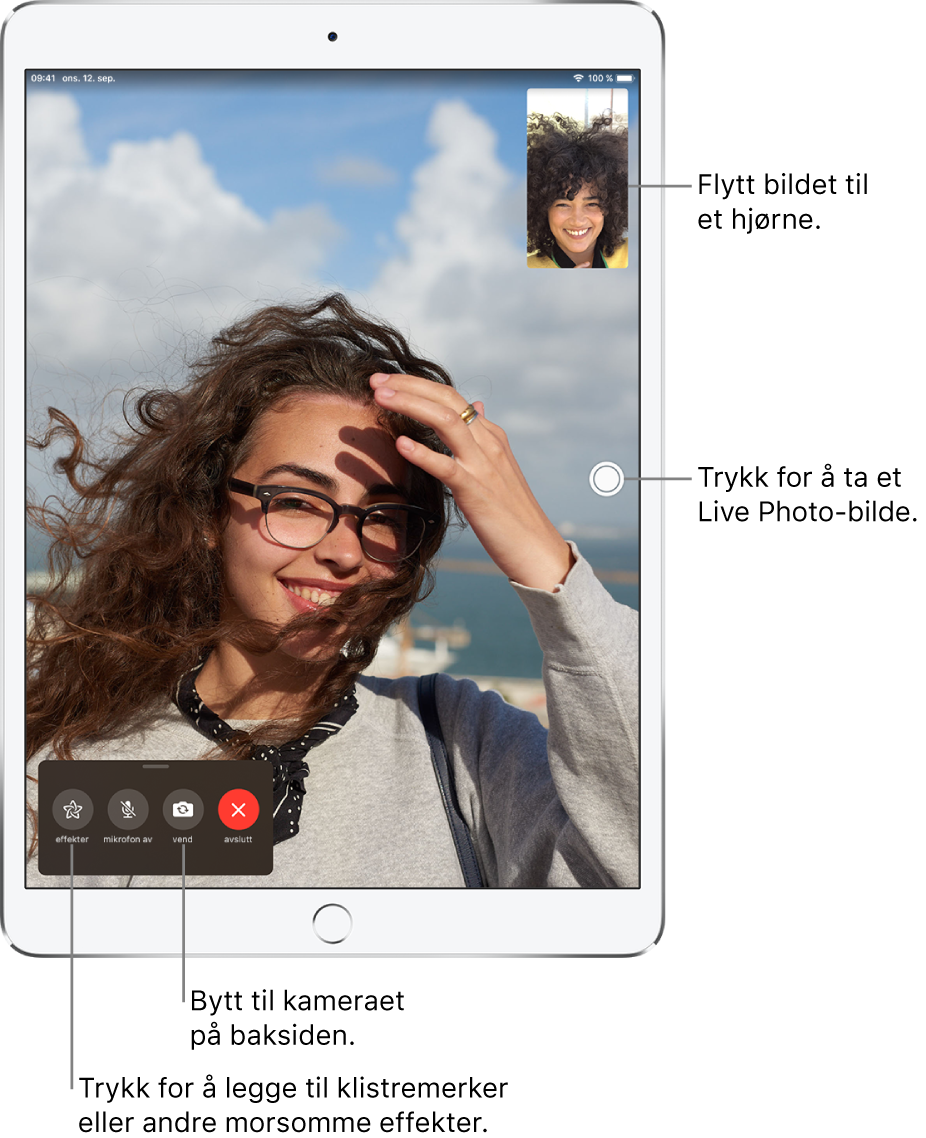
Konfigurer FaceTime
Velg Innstillinger
 > FaceTime og slå på FaceTime.
> FaceTime og slå på FaceTime.Hvis du vil ha muligheten til å ta Live Photo-bilder i FaceTime-samtaler, slår du på Live Photo i FaceTime.
Skriv inn et telefonnummer, en Apple-ID eller en e-postadresse du vil bruke med FaceTime, og angi deretter anrops-ID-en din.
Start et FaceTime-anrop
Med Wi-Fi-forbindelse og en Apple-ID kan du ringe og motta anrop med FaceTime (logg deg først på med Apple-ID-en din, eller opprett en Apple-ID hvis du ikke har en). Les Administrer innstillinger for Apple-ID og iCloud på iPad.
På iPad Wi-Fi + Cellular-modeller kan du også ringe med FaceTime via mobildataforbindelse. Dette kan medføre ekstra kostnader. Hvis du vil slå av denne funksjonen, velger du Innstillinger ![]() > Mobilnett og slår av FaceTime. Les Vis eller endre innstillinger for mobilnett på iPad.
> Mobilnett og slår av FaceTime. Les Vis eller endre innstillinger for mobilnett på iPad.
Spør Siri. Si for eksempel: «Start et FaceTime-anrop.» Eller si: «Ring Elise på mobilen.» Finn ut hvordan du stiller spørsmål til Siri.
I FaceTime-appen trykker du på
 øverst på skjermen.
øverst på skjermen.Skriv inn navnet eller nummeret du vil ringe opp, i tekstfeltet øverst, og trykk på Video
 for å starte en videosamtale, eller trykk på Lyd
for å starte en videosamtale, eller trykk på Lyd  for å starte en FaceTime-lydsamtale.
for å starte en FaceTime-lydsamtale.Du kan også trykke på
 for å åpne Kontakter og starte samtalen derfra.
for å åpne Kontakter og starte samtalen derfra.
Hvis du vil ringe flere personer, kan du se Start en gruppesamtale i FaceTime på iPad.
Legg igjen en melding
Hvis ingen svarer på FaceTime-anropet ditt, kan du gjøre ett av følgende:
Trykk på «Legg igjen en melding».
Trykk på Avbryt for å avbryte anropet.
Trykk på «Ring tilbake» for å prøve å ringe opp på nytt.
Start et FaceTime-anrop fra en Meldinger-samtale
I en Meldinger-samtale kan du starte en FaceTime-samtale med personen du snakker med.
I Meldinger-samtalen trykker du på profilbildet,
 , eller på navnet øverst i samtalen.
, eller på navnet øverst i samtalen.Trykk på FaceTime.
Ring på nytt
Trykk på navnet eller nummeret i anropsloggen.
Trykk på ![]() for å åpne navnet eller nummeret i Kontakter.
for å åpne navnet eller nummeret i Kontakter.
Motta et FaceTime-anrop
Når du får et innkommende FaceTime-anrop, kan du trykke på et av følgende valg:
Svar: Motta anropet.
Avvis: Avvis anropet.
Påminn meg: Legg inn en påminnelse om å ringe tilbake.
Melding: Send en tekstmelding til den som ringer.
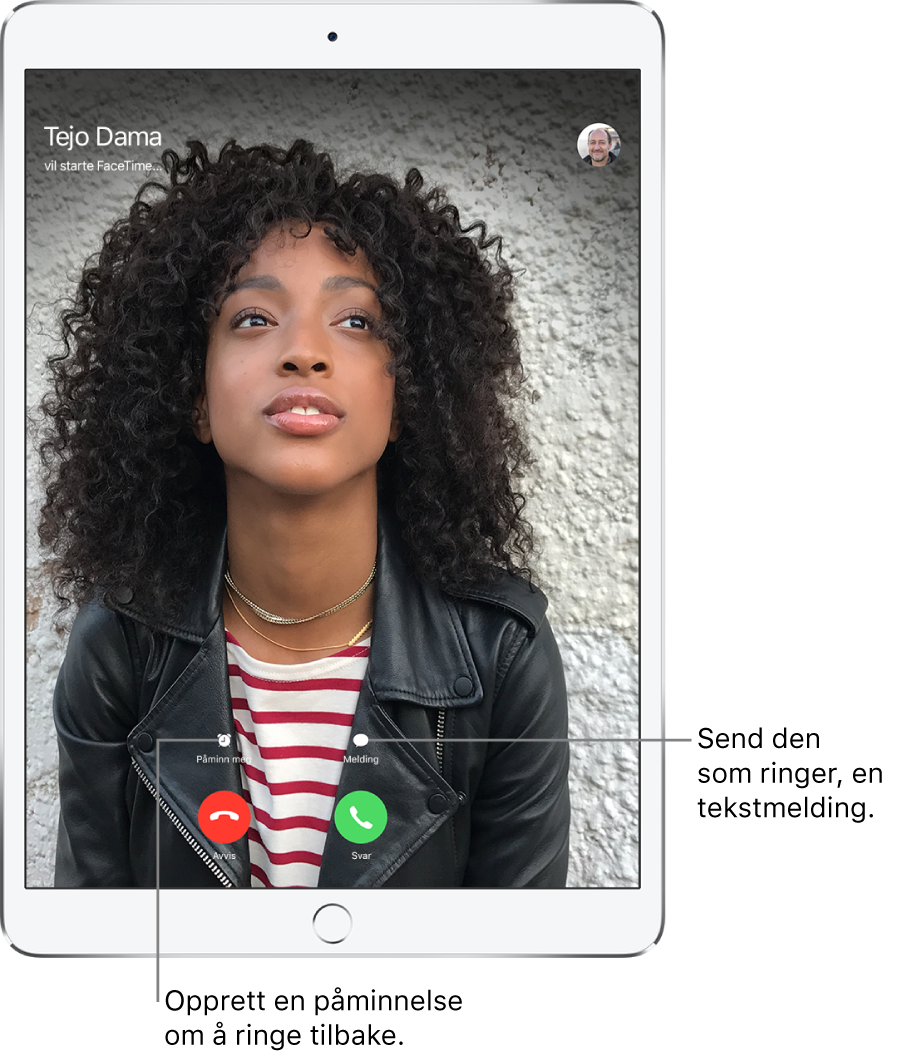
Hvis du er opptatt i en vanlig samtale når du mottar et innkommende FaceTime-anrop, ser du valget Avslutt og svar, i stedet for Svar, som lar deg avslutte samtalen du er, i og kobler deg til det innkommende anropet.